Installationsanleitung für das Betriebssystem Win10
Die Win10-Version dieser Website ist das System, das dem Herausgeber besonders gut gefällt. Sie ermöglicht den Benutzern eine intelligente Installation, sodass Sie sich die Installation ohne Bedenken ansehen können. Der gesamte Vorgang verläuft sehr reibungslos. Der Vorgang erfordert nicht allzu viele Klicks. Schauen wir uns das vollständige Win10-Direktinstallations-Tutorial an.

Win10-Installationsanleitung auf dieser Website
Schritt 1: Wählen Sie Ihr Lieblingssystem zum Herunterladen auf dieser Website aus. (Hier ist die Demo von Deepin Technology Win10 64-Bit)
Schritt 2: Nachdem der Download abgeschlossen ist, öffnen Sie den Download-Ordner – doppelklicken Sie auf die „ISO“-Disc-Image-Datei.

Schritt 3: Nach dem Öffnen der Image-Datei – klicken Sie auf „One-Click-Installationssystem“

Schritt 4: Öffnen Sie das One-Click-Festplatteninstallationsprogramm von Panda – klicken Sie auf die Laufwerkspartition C und dann auf „OK“.

Schritt 5: Geben Sie die zu kopierende Datei ein, bitte warten Sie (die Zeit variiert je nach Konfiguration Ihres Computers)

Schritt 6: Nach Abschluss des Kopiervorgangs wird es automatisch neu gestartet – das ist es Bewegen Sie sich am besten nicht hierher. Okay, Sie können auch auf Ja klicken.
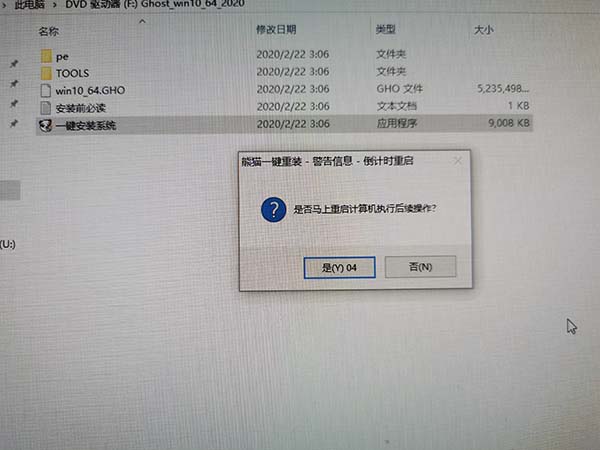
Schritt 7: Rufen Sie die Neustartoberfläche auf.

Schritt 8: Panda One-Click Hard Drive Installer PE automatisch auswählen (nicht hier klicken)

Schritt 9: Warten Sie mehr als zehn Sekunden, um die Zeit einzugeben.

Schritt 10: Die Installation startet automatisch, bewegen Sie sich nicht.
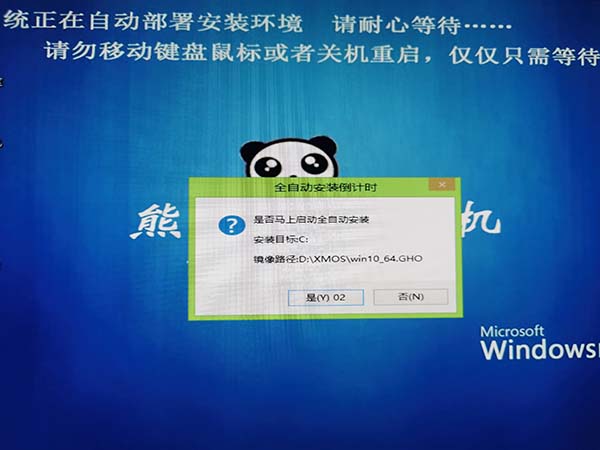
Schritt 11: Die Geisterinstallation ist im Gange (die Dauer hängt von der Computerkonfiguration ab, warten Sie einfach geduldig)

Schritt 12: Auf den Computern einiger Benutzer wird ein „Schreibschutzfehler“-Klick angezeigt hier Einfach viermal „weitermachen“.

Schritt 13: Nachdem Sie auf „Weiter“ geklickt haben, erscheint ein Popup-Fenster mit der Aufschrift „Klicken Sie auf das weiße OK“, um mit der Installation fortzufahren.

Schritt 14: Installationsschritt automatisch neu starten (am besten nicht klicken)

Fünfzehnter: Betreten Sie die Installations- und Bereitstellungsphase.

Schritt 16: Treiber automatisch installieren (nicht klicken)

Schritt 17: Auf „99 % installieren“ Viele Benutzer bleiben stecken, warten Sie einfach geduldig (wenn die Computerkonfiguration nicht gut ist). ein paar Minuten)

Schritt 18: Die Installation ist abgeschlossen und der automatische Neustartvorgang erfolgt.

Schritt 19: Nachdem die Installation abgeschlossen ist, rufen Sie die Benutzeroberfläche auf.

Schritt 20: Dieses System optimiert den Benutzer automatisch entsprechend der unterschiedlichen Konfiguration jedes Computers. Warten Sie einfach eine Weile.

Schritt 21: Alle Installationsschritte sind abgeschlossen, automatischer Neustart und Sie können das System verwenden.
Das obige ist der detaillierte Inhalt vonInstallationsanleitung für das Betriebssystem Win10. Für weitere Informationen folgen Sie bitte anderen verwandten Artikeln auf der PHP chinesischen Website!

Heiße KI -Werkzeuge

Undresser.AI Undress
KI-gestützte App zum Erstellen realistischer Aktfotos

AI Clothes Remover
Online-KI-Tool zum Entfernen von Kleidung aus Fotos.

Undress AI Tool
Ausziehbilder kostenlos

Clothoff.io
KI-Kleiderentferner

AI Hentai Generator
Erstellen Sie kostenlos Ai Hentai.

Heißer Artikel

Heiße Werkzeuge

Notepad++7.3.1
Einfach zu bedienender und kostenloser Code-Editor

SublimeText3 chinesische Version
Chinesische Version, sehr einfach zu bedienen

Senden Sie Studio 13.0.1
Leistungsstarke integrierte PHP-Entwicklungsumgebung

Dreamweaver CS6
Visuelle Webentwicklungstools

SublimeText3 Mac-Version
Codebearbeitungssoftware auf Gottesniveau (SublimeText3)

Heiße Themen
 1377
1377
 52
52
 Vier Möglichkeiten zur Implementierung von Multithreading in C -Sprache
Apr 03, 2025 pm 03:00 PM
Vier Möglichkeiten zur Implementierung von Multithreading in C -Sprache
Apr 03, 2025 pm 03:00 PM
Multithreading in der Sprache kann die Programmeffizienz erheblich verbessern. Es gibt vier Hauptmethoden, um Multithreading in C -Sprache zu implementieren: Erstellen Sie unabhängige Prozesse: Erstellen Sie mehrere unabhängig laufende Prozesse. Jeder Prozess hat seinen eigenen Speicherplatz. Pseudo-MultitHhreading: Erstellen Sie mehrere Ausführungsströme in einem Prozess, der denselben Speicherplatz freigibt und abwechselnd ausführt. Multi-Thread-Bibliothek: Verwenden Sie Multi-Thread-Bibliotheken wie PThreads, um Threads zu erstellen und zu verwalten, wodurch reichhaltige Funktionen der Thread-Betriebsfunktionen bereitgestellt werden. Coroutine: Eine leichte Multi-Thread-Implementierung, die Aufgaben in kleine Unteraufgaben unterteilt und sie wiederum ausführt.
 Wie vermeiden Sie Schnittstellen von Drittanbietern, die 403 Fehler in der Knotenumgebung zurückgeben?
Apr 01, 2025 pm 02:03 PM
Wie vermeiden Sie Schnittstellen von Drittanbietern, die 403 Fehler in der Knotenumgebung zurückgeben?
Apr 01, 2025 pm 02:03 PM
So vermeiden Sie die Schnittstelle von Drittanbietern, die 403 Fehler in der Knotenumgebung zurückgibt. Wenn Sie die Website von Drittanbietern mithilfe von node.js aufrufen, stoßen Sie manchmal auf das Problem der Rückgabe von 403-Fehler. � ...
 Wo kann man Python .WHL -Dateien unter Windows herunterladen?
Apr 01, 2025 pm 08:18 PM
Wo kann man Python .WHL -Dateien unter Windows herunterladen?
Apr 01, 2025 pm 08:18 PM
Python Binary Library (.WHL) -Download -Methode untersucht die Schwierigkeiten, die viele Python -Entwickler bei der Installation bestimmter Bibliotheken auf Windows -Systemen auftreten. Eine gemeinsame Lösung ...
 Wie kann ich Windows -Systemprotokolle effizient lesen und nur Informationen aus den letzten Tagen erhalten?
Apr 01, 2025 pm 11:21 PM
Wie kann ich Windows -Systemprotokolle effizient lesen und nur Informationen aus den letzten Tagen erhalten?
Apr 01, 2025 pm 11:21 PM
Effiziente Lektüre von Windows -Systemprotokollen: Umgekehrt EVTX -Dateien durch die Verarbeitung von Windows -Systemprotokolldateien (.evtx), wird das direkte Lesen vom frühesten ...
 Warum kann mein Code nicht die von der API zurückgegebenen Daten erhalten? Wie löst ich dieses Problem?
Apr 01, 2025 pm 08:09 PM
Warum kann mein Code nicht die von der API zurückgegebenen Daten erhalten? Wie löst ich dieses Problem?
Apr 01, 2025 pm 08:09 PM
Warum kann mein Code nicht die von der API zurückgegebenen Daten erhalten? Bei der Programmierung stoßen wir häufig auf das Problem der Rückgabe von Nullwerten, wenn API aufruft, was nicht nur verwirrend ist ...
 c Was sind die Unterschiede zwischen den drei Implementierungsmethoden des Multithreading?
Apr 03, 2025 pm 03:03 PM
c Was sind die Unterschiede zwischen den drei Implementierungsmethoden des Multithreading?
Apr 03, 2025 pm 03:03 PM
Multithreading ist eine wichtige Technologie in der Computerprogrammierung und wird zur Verbesserung der Programmausführungseffizienz verwendet. In der C -Sprache gibt es viele Möglichkeiten, Multithreading zu implementieren, einschließlich Threadbibliotheken, POSIX -Threads und Windows -API.
 Wie kann in der Front-End-Entwicklung CSS und JavaScript verwendet werden, um Suchlight-Effekte ähnlich wie die Schnittstelle zwischen Windows 10 Einstellungen zu erzielen?
Apr 05, 2025 pm 10:21 PM
Wie kann in der Front-End-Entwicklung CSS und JavaScript verwendet werden, um Suchlight-Effekte ähnlich wie die Schnittstelle zwischen Windows 10 Einstellungen zu erzielen?
Apr 05, 2025 pm 10:21 PM
So implementieren Sie Windows-ähnlich in der Front-End-Entwicklung ...
 Wie beschleunigt man die Ladegeschwindigkeit von PS?
Apr 06, 2025 pm 06:27 PM
Wie beschleunigt man die Ladegeschwindigkeit von PS?
Apr 06, 2025 pm 06:27 PM
Das Lösen des Problems des langsamen Photoshop-Startups erfordert einen mehrstufigen Ansatz, einschließlich: Upgrade-Hardware (Speicher, Solid-State-Laufwerk, CPU); Deinstallieren veraltete oder inkompatible Plug-Ins; Reinigen des Systemmülls und übermäßiger Hintergrundprogramme regelmäßig; irrelevante Programme mit Vorsicht schließen; Vermeiden Sie das Öffnen einer großen Anzahl von Dateien während des Starts.




